Grazie agli amici di TomTop inauguriamo la nostra avventura nel mondo del Miracast, grazie a MiraScreen MX e MiraScreen G2, due simpatici cloni cinesi del più famoso Chromecast di Google. Grazie a MiraScreen potrete condividere lo schermo del vostro dispositivo Android, iOS o PC con qualunque TV provvista di uscita HDMI.
La condivisione tra dispositivo e TV avviene tramite Wireless DLNA, Miracast e Standard AirPlay. Il tutto gira a meraviglia su Android dove grazie all’ottimo Miracast, abbiamo un Screen Mirroring perfetto, reattivo e senza alcun ritardo. Non perdiamoci in chiacchiere e vediamo subito come utilizzare MiraScreen su Android. Dato che la procedura è pressocché identica per entrambi i dispositivi, faremo riferimento al modello MX.
IMPORTANTE: affinché avvenga la condivisione tra Android e TV è fondamentale che entrambi i dispositivi siano connessi alla stessa rete WiFi.
Come utilzzare MiraScreen con Android
- Inserite il cavetto micro usb all’interno di MiraScreen
- Collegate il tutto alla vostra TV; inserite sia l’HDMI che il cavetto usb
- Ora accendete la TV, cliccate sul tasto Source del telecomando e portatevi sulla voce HDMI. Se la vostra TV ha più di un’uscita HDMI fate attenzione al numero esatto
- Collegato il tutto avremo questa schermata:
- Mirascreen 5D17FEF7 è il nome del dispositivo appena collegato
- PSK: 393… è la password a cui vi dovrete collegare da Android
- 192.168.203.1 è l’indirizzo a cui vi dovrete collegare
Avrete due opzioni di collegamento ovvero AirPlay (a sinistra) e Miracast (a destra). Per selezionare la seconda opzione dovrete cliccare sul tastino che trovate sul dispositivo Mirascreen.
- Ora arriva la parte un pò più complessa; prendete il dispositivo android che desiderate collegare, entrate nelle impostazioni WiFi e collegatevi alla rete Wireless creata da MiraScreen. Nel nostro caso quindi dovremo collegarci alla rete MiraScreen 5D17FEF7. La password da inserire come detto è quella evidenziata nel secondo rettangolo rosso (PSK…).
- Una volta che il nostro Android è connesso a Mirascreen, sempre da Android recatevi sul sito 192.168.203.1.
Bene, ora siamo in una fase molto importante ovvero, dobbiamo connettere Android e MiraScreen al nostro WiFi:
- Cliccate sulla prima voce Internet, selezionate la vostra rete ed inserite la password del vostro WiFi
Le voci restanti potete tranquillamente lasciarle invariate. I nostri dispisitivi non hanno la lingua italiana perciò abbiamo lasciato quella inglese.
Benissimo ragazzi, ora se tutto è connesso correttamente in alto a destra dovremmo avere i dispositivi tutti accoppiati come mostrato nell’immagine seguente:
NOTA BENE:
- La procedura di accoppiamento verrà fatta solo una volta. Per utilizzare MiraScreen in un secondo momento dovrete solo collegare il vostro Android alla TV tramite la funzione Screen Mirroring descritta in questo articolo.
- Se il vostro dispositivo android non ha la funzione Screen Mirroring abilitata di default, provate a seguire questa guida.
Come acquistare MiraScreen
I due modelli gentilmente offerti dagli amici di TomTop li trovate in offerta speciale grazie ai due CODICI SCONTO da utilizzare in fase di acquisto:
MiraScreen MX
Prezzo ufficiale: € 12,26
Codice Sconto: MIRATV
Prezzo scontato: € 8,59
Info e Acquisto: CLICCA >>QUI<<
MiraScreen G2
Prezzo ufficiale: € 14,18
Codice Sconto: MIRAG2
Prezzo scontato: € 12,03
Info e Acquisto: CLICCA >>QUI<<
Per ulteriori chiarimenti, domande o informazioni di qualunque tipo non esitate a contattarci tramite il widget Assistenza Tecnica o tramite l’App Ufficiale.
Se vi piace il nostro sito potete ringraziarci e contribuire alla nostra crescita anche solo visitandoci senza Adblock 🙂









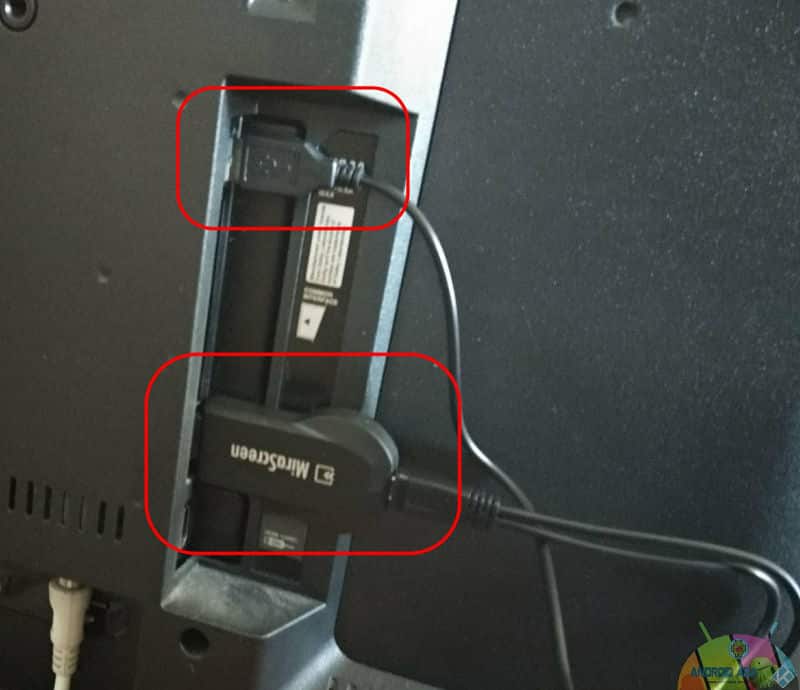


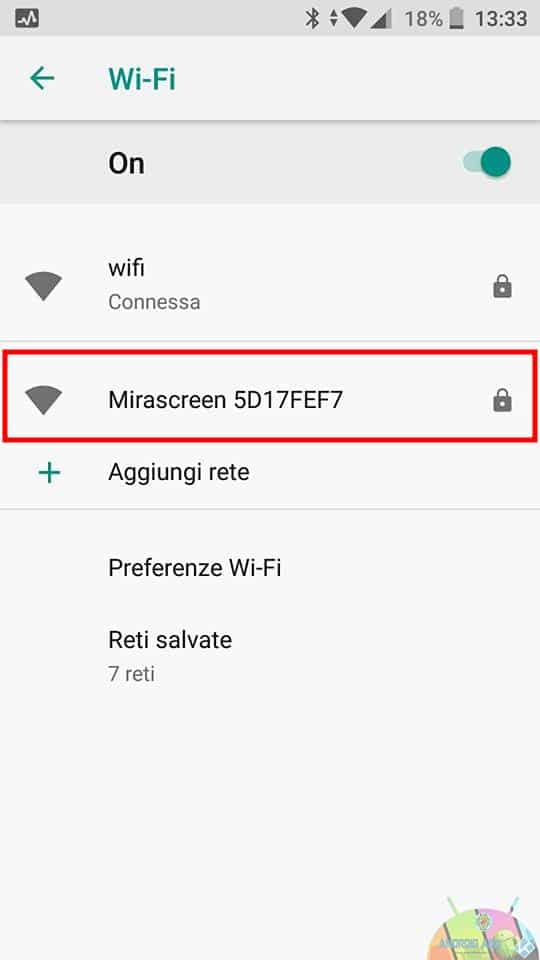
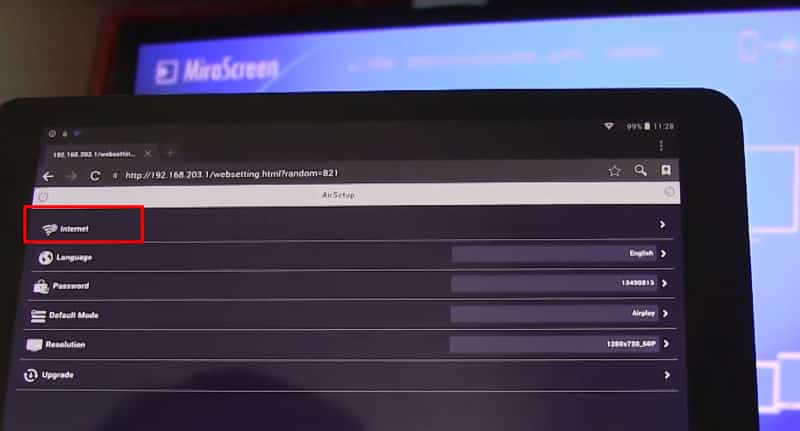
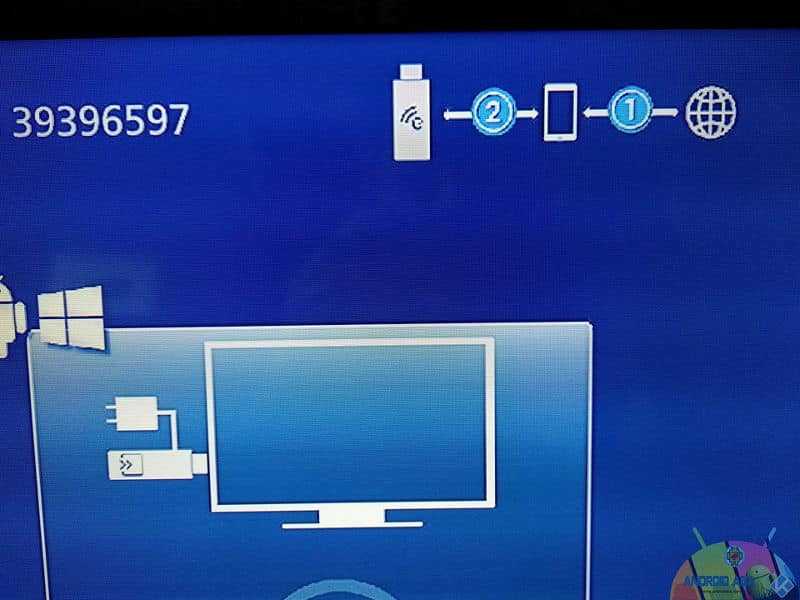


Buongiorno, ho acquistato il Mirascreen G2 ma ho problemi con la password PSK per collegarlo al mio iphone 8, mi dice che è sempre sbagliata. potete aiutarmi?
Ciao Massimo, purtroppo non utilizzaimo questo dispositivo dal giorno della recensione. Non ti possiamo aiutare :/
salve ho il Mrascreen G2…. non funziona come scritto su istruzioni. impossibile connetterlo al pc e col telefono non si sente l’audio. ho guardato tutti i video tutorial e tutti i forum esistenti in rete…
Sulla schermata iniziale cé scritto che il wifidisplay é la version 5.15.00
é un mese che lo testo… per me é un oggetto da non comprare assolutamente!
Ciao Francesco, non utilizziamo Mirascren dal giorno della recvensione per cui non ti possiamo aiutare
Salve.. mi è appena arrivato il mirascreen MX. Come mai dopo pochi minuti perde la connessione e si riavvia uscendo la schermata iniziale di connessione??
Ciao Nicola, come possiamo saperlo? :/ se lo fa coj i canali iptv ok, succede perchè sono liste gratuite.. se lo fa con tutto allora non ne abbiamo la + pallida idea :/
Salve,quando pigio il tasto per passare da aiplay_ dlna a miracast la connessione del mirascreen sparisce. Di conseguenza non posso piu accedere nel setup
Ciao Chiara, noi abbiamo utilizzato questi dispositvi solo il giorno della recensione e per questo purtroppo non ti possiamo aiutare. Confidiamo in qualche lettore all’ascolto 😛
Ma fa il mirroring soltanto? Non funziona come il vero chromecast?
Ovvero non trasmette il monitor del dispositivo ma si connette egli stesso al sito…
Funziona anche meglio di Chromecast :/
Tuto quello che vedi sul cellulare lo vedi sulla tv
A me Huawei nn trova il televisore Philips. Trova quello del mio vicino di casa
Ciao Barbara, purtroppo da qui non possiamo fare nulla :/
hai provato a cercare in qualche forum?
Ma il display dello smarphone o tablet che emette il mirroring deve essere per forza acceso? Non posso metterlo in stanby? Ad esempio se dovessi avviare la riproduzione di un video tramite kodi o netflix mi interesserebbe che sia visibile solo da tv per due principali motivi: risparmiare la batteria ed eliminare fonti di luce moleste che diturberebbero la visione di un film in ambienti bui.
Ciao Davide, purtroppo no, altrimenti non si chiamerebbe screen mirroring :/
Ok, grazie per la delucidazione
figurati 🙂
Per bob e gino:
Note 2: The WiFi Wireless Display Receiver is not compatible with Windows OS.
Serve un altro tipo di ricevitore.
Collegamento laptop tv mi interessa e se si può fare.
p.s. per spiegarmi: sul laptop sto vedendo un film o evento sportivo con Kodi o altro soft adatto allo scopo, posso riversarlo sulla tv così da poter vedere senza il fastidioso cavo?
grazie
Bob purtroppo il collegamento Air Play non lo abbiamo testato… la guida l’abbiamo scritta per lo screen mirroring da android :/
ragazzi aiuto..con android mi sono collegato subito..non riesco da pc con win 7
Ciao Gino, la procedura per PC non l’abbiamo spiegata purtroppo… se riusciamo la testiamo nei prossimi giorni :/